怎么使用win10电脑的命令提示符设置自动关机
我们想要给Win10电脑设置自动关机,可以选择使用命令提示符来实现,今天就跟大家介绍一下怎么使用win10电脑的命令提示符设置自动关机的具体操作步骤。
1. 首先打开电脑,进入桌面,点击左下角的开始图标,在打开的菜单中,点击左下方的搜索图标,输入“运行”,然后打开,或者直接按键盘上的win R组合键,打开。
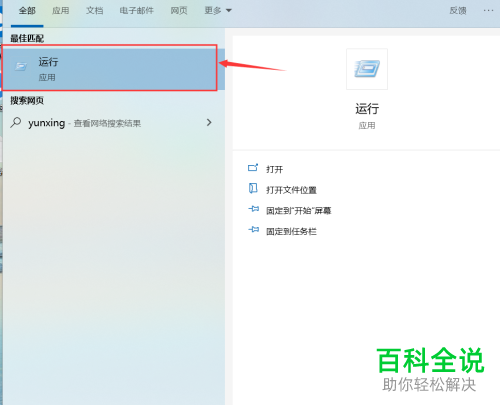
2.在弹出的运行窗口中,输入“cmd”命令,点击确定或回车,打开“命令提示符”。
3. 在打开的命令提示符窗口中中,输入“shutdown -s -t 时间(秒)”,就是自动关机的命令,表示多少秒后电脑就会自动关机。

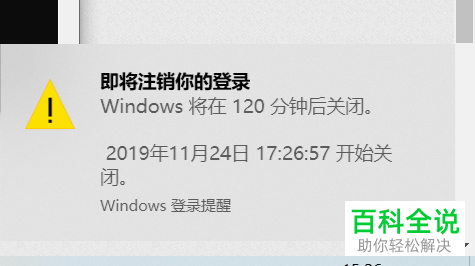
4. 这样,等待时间到了之后,电脑就会自动关机了,如果想要取消的话,则在命令提示符窗口中,输入“shutdown/a”即可取消。
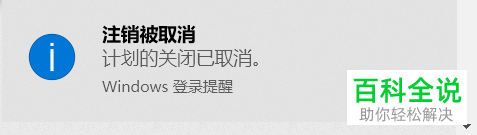
以上就是怎么使用win10电脑的命令提示符设置自动关机的具体操作步骤。
赞 (0)

